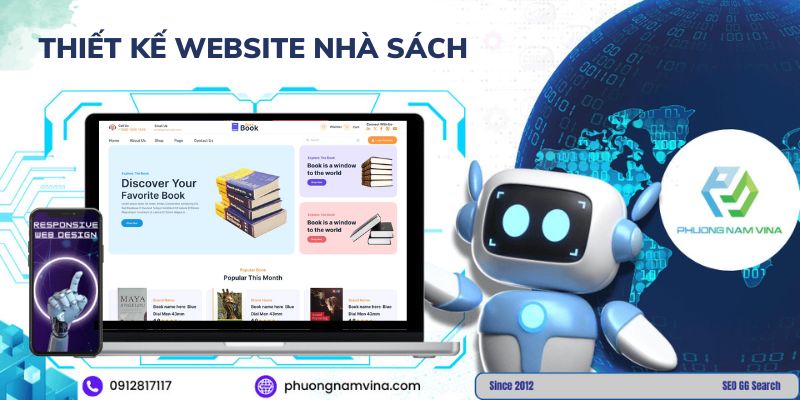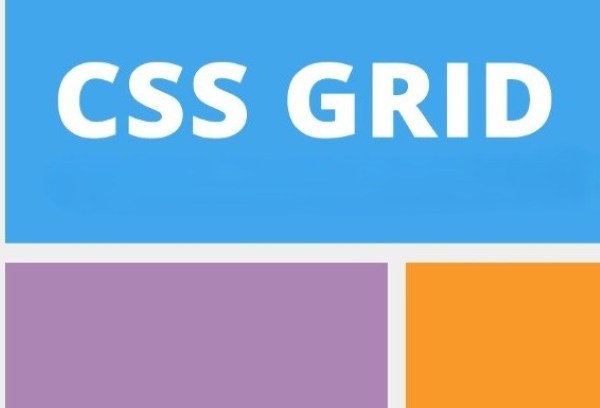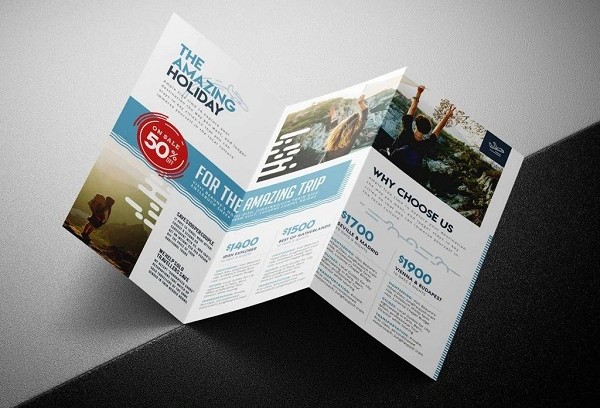Trong lĩnh vực công nghệ thông tin, cache là một thuật ngữ quen thuộc khi đóng vai trò quan trọng trong việc tối ưu hiệu suất hoạt động của các thiết bị điện tử. Tuy nhiên, thực tế thì không phải ai cũng nắm rõ khái niệm cache là gì và làm thế nào để xóa bộ nhớ đệm nhanh chóng. Để giải đáp những vấn đề này, bạn hãy cùng chúng tôi tìm hiểu trong nội dung sau nhé.

- Bộ nhớ cache là gì?
- Cách thức hoạt động của bộ nhớ cache
- Các loại cache phổ biến hiện nay
- Lợi ích và hạn chế của bộ nhớ cache
- Khi nào chúng ta nên xóa bộ nhớ đệm?
- Hướng dẫn xóa cache trên desktop nhanh chóng, đơn giản
- Hướng dẫn xóa bộ nhớ đệm trên điện thoại
- Có cách nào để ngăn lưu trữ trang web trong bộ nhớ cache không?
Bộ nhớ cache là gì?
Cache hay bộ nhớ đệm chính là khu vực lưu trữ tạm thời của một thiết bị. Về cơ bản, cache sẽ có nhiệm vụ lưu trữ dữ liệu hoặc các thao tác thường xuyên được thực hiện để giảm thiểu thời gian xử lý trong lần truy cập tiếp theo. Nhờ đó mà thiết bị sẽ tiết kiệm tối đa thời gian xử lý lượng dữ liệu trong quá trình sử dụng, cải thiện tốc độ hoạt động và đặc biệt là gia tăng trải nghiệm của người dùng.
Cách thức hoạt động của bộ nhớ cache
Cache có vai trò lưu trữ và quản lý dữ liệu tạm thời để từ đó tối ưu hiệu suất truy cập dữ liệu trong các môi trường khác nhau. Để đạt được mục đích này, cache sẽ áp dụng quy trình hoạt động như sau:
- Kiểm tra dữ liệu: Khi người dùng yêu cầu truy cập dữ liệu, cache sẽ tiến hành kiểm tra xem liệu dữ liệu có được lưu trong bộ nhớ cache trước chưa. Nếu đã có, cache sẽ trực tiếp lấy dữ liệu từ cache thay vì phải tải lại từ nguồn gốc như cơ sở dữ liệu, máy chủ hoặc ứng dụng.
- Lưu trữ dữ liệu: Nếu dữ liệu chưa có trong cache hoặc dữ liệu đã cũ, cache sẽ tải dữ liệu từ nguồn chính (như máy chủ) và lưu trữ vào cache để lần sau khi cần truy cập sẽ nhanh hơn.
- Giải phóng dữ liệu: Khi dung lượng trong bộ nhớ cache gần đầy, hệ thống sẽ tự động loại bỏ các dữ liệu cũ để giải phóng không gian cho dữ liệu mới. Điều này giúp bảo đảm rằng cache luôn chứa các dữ liệu quan trọng và được cập nhật đầy đủ.
- Cấu hình cache: Quản trị viên sẽ cho áp dụng các thuật toán để cache hoạt động theo yêu cầu, bao gồm việc làm mới, lưu trữ và xóa dữ liệu trong bộ nhớ đệm. Việc cấu hình này giúp tối ưu hóa hiệu suất truy cập dữ liệu cho hệ thống.
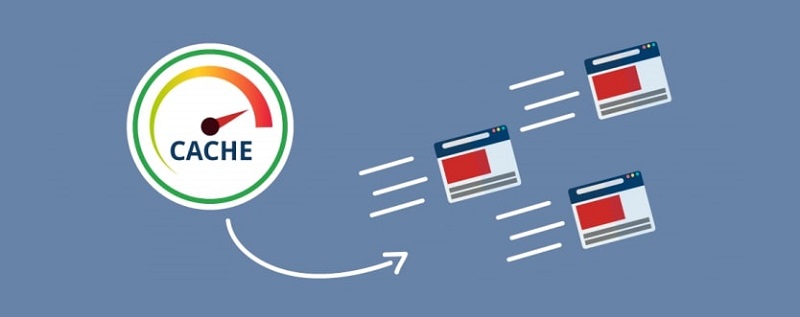
Các loại cache phổ biến hiện nay
Để hiểu rõ hơn về khái niệm bộ nhớ đệm là gì, bạn hãy tìm hiểu 4 loại cache phổ biến dưới đây:
1. CPU Cache
CPU cache là một bộ nhớ tạm thời được tích hợp ngay trên chip CPU để giúp máy tính hoạt động nhanh hơn. Nó hoạt động bằng cách lưu trữ những dữ liệu mà CPU thường xuyên truy cập và cần dùng nhanh chóng. Việc này giúp giảm thời gian chờ đợi khi CPU phải truy cập dữ liệu từ bộ nhớ chính (RAM) bên ngoài.
2. Disk Cache
Disk cache là một tính năng giúp máy tính lưu trữ các dữ liệu đã được đọc gần đây và các dữ liệu liền kề có thể sẽ được truy cập lại sau đó. Khi các khối dữ liệu thường xuyên được truy cập, chúng sẽ được tự động lưu vào disk cache để giúp tăng tốc độ đọc và ghi dữ liệu lên ổ đĩa cứng (HDD) hoặc máy chủ. Nhìn chung, disk cache làm cho việc truy cập dữ liệu trở nên nhanh hơn và cải thiện hiệu suất hoạt động của hệ thống.
3. Web Cache
Cache là một thành phần có trong hệ thống mạng hoặc trên máy chủ của một website, nó được sử dụng để lưu trữ tạm thời các nội dung mà người dùng đã truy cập trước đó. Chức năng chính của web cache là giảm tải cho server chính và cải thiện tốc độ truy cập bằng cách cung cấp các nội dung được lưu trữ sẵn từ trước thay vì phải tải lại từ dữ liệu gốc mỗi khi có yêu cầu.
4. DNS Cache
Cache DNS là một bộ nhớ đặc biệt trên máy tính hoặc thiết bị mạng, nó có vai trò lưu trữ tất cả những địa chỉ IP của các trang web mà bạn đã truy cập trước đó. Nó giúp máy tính có thể nhanh chóng tìm và truy cập đến các trang web mà bạn muốn mà không cần phải tìm kiếm lại địa chỉ IP mỗi lần truy cập. Nếu không có Cache DNS, việc truy cập vào các trang web sẽ mất nhiều thời gian hơn vì máy tính phải thực hiện quá trình tìm kiếm địa chỉ IP mỗi khi bạn truy cập một trang web mới.

Lợi ích và hạn chế của bộ nhớ cache
Như chúng ta cũng đã tìm hiểu, bộ nhớ cache sẽ giúp doanh nghiệp giải quyết một số vấn đề liên quan đến việc trải nghiệm web. Tuy nhiên thì trong quá trình sử dụng, ngoài những ưu điểm thì bộ nhớ cache vẫn có một số nhược điểm mà bạn cần tìm hiểu rõ.
1. Lợi ích của bộ nhớ đệm
Bộ nhớ đệm cache mang đến cho người dùng những lợi ích sau:
- Hiệu năng: Bộ nhớ cache cải thiện hiệu năng bằng cách lưu trữ dữ liệu để giúp máy tính hoạt động nhanh hơn. Ví dụ, bộ nhớ cache của trình duyệt giữ lại các tệp từ những phiên duyệt web trước đó để làm tăng tốc độ truy cập vào các phiên sau. Đối với cơ sở dữ liệu, bộ nhớ cache ẩn giúp cải thiện tốc độ truy xuất dữ liệu so với việc tải xuống từ nguồn dữ liệu chính, tiết kiệm thời gian và tài nguyên hiệu quả.
- Làm việc ngoại tuyến (offline): Bộ nhớ cache cho phép các ứng dụng hoạt động mà không cần kết nối Internet. Nó cung cấp khả năng truy cập nhanh vào dữ liệu đã được truy cập gần đây hoặc được sử dụng thường xuyên bởi ứng dụng. Tuy nhiên, cần lưu ý rằng không phải tất cả các chức năng của ứng dụng đều có sẵn trong bộ nhớ cache.
- Tài nguyên tiết kiệm hơn: Ngoài tốc độ và tính linh hoạt, bộ nhớ cache giúp giảm sử dụng tài nguyên vật lý trên các thiết bị. Ví dụ, truy cập nhanh vào bộ nhớ cache giúp tiết kiệm năng lượng pin.
2. Hạn chế của bộ nhớ cache
Mặc dù cache là một thành phần quan trọng trong hệ thống máy tính nhưng đồng thời, nó cũng có những hạn chế sau:
- Lỗi dữ liệu: Bộ nhớ cache có thể gặp sự cố và dẫn đến dữ liệu được lưu trữ không còn dùng được nữa. Sự cố này có thể khiến các ứng dụng như trình duyệt gặp vấn đề hoặc dữ liệu hiển thị không đảm bảo chính xác.
- Hiệu năng: Cache thực chất thường là một kho lưu trữ nhỏ của bộ nhớ tạm thời. Khi kích thước của nó quá lớn thì có thể làm giảm hiệu suất của hệ thống. Ngoài ra, nó cũng có thể sử dụng quá nhiều bộ nhớ và gây ảnh hưởng đến hiệu suất hoạt động của các ứng dụng khác.
- Thông tin lỗi thời: Trong một số trường hợp, bộ nhớ cache của ứng dụng thường hiển thị thông tin cũ hoặc không cập nhật. Điều này có thể gây ra nhiều trục trặc hoặc trả về thông tin không chính xác.
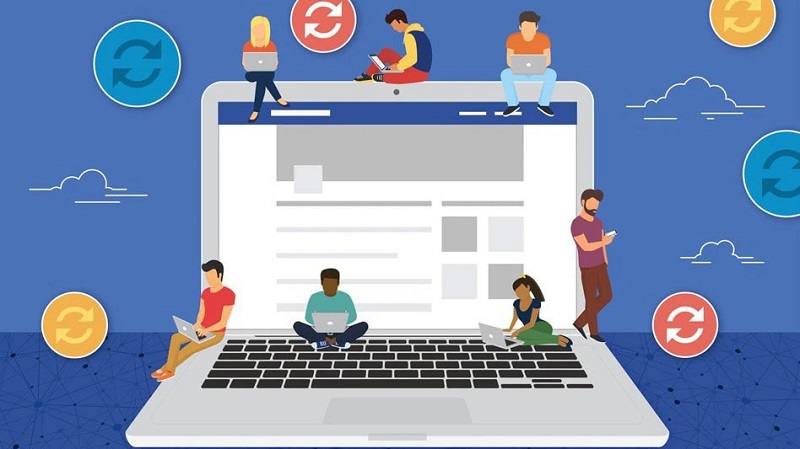
Khi nào chúng ta nên xóa bộ nhớ đệm?
Việc có nên xóa bộ nhớ đệm (cache) là một quyết định phụ thuộc vào tình huống và mục đích sử dụng của bạn. Cụ thể, dưới đây là một số trường hợp mà bạn có thể cân nhắc khi muốn xóa bộ nhớ đệm:
1. Hiệu suất hệ thống kém
Nếu bạn thấy hệ thống hoạt động chậm, ví dụ như ứng dụng di động phản hồi chậm, bạn có thể xóa bộ nhớ đệm để cải thiện hiệu suất. Việc này giúp làm sạch dữ liệu tạm thời và có thể giúp tiết kiệm dung lượng lưu trữ trên điện thoại thông minh, từ đó cải thiện trải nghiệm sử dụng thiết bị mượt mà hơn.
2. Dữ liệu bị lỗi hoặc không nhất quán
Đôi khi, dữ liệu trong bộ nhớ đệm có thể bị lỗi hoặc không đồng bộ, ví dụ như khi trang web hiển thị nội dung cũ hoặc không đầy đủ hay ứng dụng hiển thị thông tin không chính xác..Vì vậy, xóa bộ nhớ đệm chính là cách làm sạch các dữ liệu lỗi và đảm bảo rằng dữ liệu mới sẽ được tải lại một cách nhanh chóng.
3. Cập nhật dữ liệu mới
Nếu bạn cần tham khảo dữ liệu mới nhất từ nguồn gốc, việc xóa bộ nhớ đệm sẽ đảm bảo rằng bạn đang truy cập vào dữ liệu mới nhất thay vì sử dụng dữ liệu cũ từ bộ nhớ đệm.
Ví dụ, sau khi sử dụng điện thoại một thời gian thì việc truy cập web của bạn có thể bị chậm lại. Đây dường như là điều không thể tránh khỏi và được xem là một quy luật mà bạn sẽ thấy ở bất kỳ thiết bị điện tử nào. Lúc này, bạn có thể thử xóa cache của trình duyệt để xử lý tình trạng trên bởi đôi khi, việc cache lưu quá nhiều tệp tin có thể làm cho trình duyệt hoạt động chậm hơn và chiếm nhiều tài nguyên hệ thống.
Hướng dẫn xóa cache trên desktop nhanh chóng, đơn giản
Khi bộ nhớ đệm lưu trữ quá nhiều hệ thống thì lúc này, việc mà bạn cần làm đó chính là xóa cache để tối ưu hiệu suất hoạt động của thiết bị. Đối với trường hợp sử dụng desktop, tùy thuộc vào từng trình duyệt mà cách xóa cache sẽ có sự khác biệt.
1. Xóa cache trên Chrome
Để xóa cache trên Chrome, bạn hãy thực hiện theo hướng dẫn sau:
Bước 1: Nhấp vào biểu tượng (3 chấm dọc) trên thanh menu và chọn History -> History.
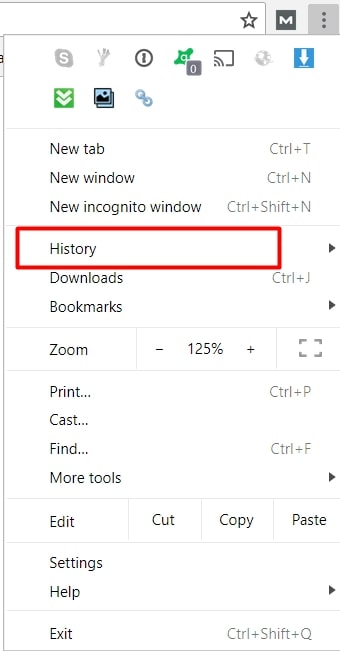
Bước 2: Chọn mục Clear browsing data...
Bước 3: Chọn thời gian (24h ago, 7 days ago, all time,...) và loại dữ liệu (cookies, cache, history) bạn muốn xóa khỏi trình duyệt.
Bước 4: Cuối cùng, nhấp vào nút Clear data để hoàn tất quá trình.
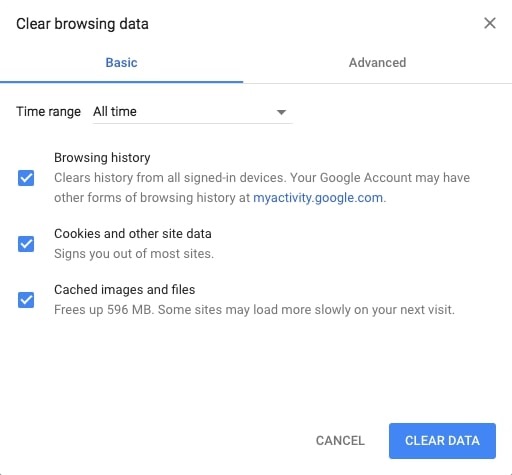
2. Xóa cache trên Firefox
Để tiến hành xóa cache trên trình duyệt Firefox, bạn hãy thực hiện theo hướng dẫn sau:
Bước 1: Nhấp vào biểu tượng menu 3 gạch ở góc phải của màn hình máy tính, sau đó bạn hãy click chọn Library › History › Clear Recent History.
Bước 2: Chọn khoảng thời gian mà bạn muốn xóa dữ liệu trong bộ nhớ cache. Trong trường hợp muốn xóa toàn bộ thì hãy click vào tùy chọn All Time.
Bước 3: Tại đây, hãy chọn loại dữ liệu mà bạn muốn xóa như cookies, cache hoặc history. Cuối cùng thì bấm Clear now để hoàn tất quá trình.
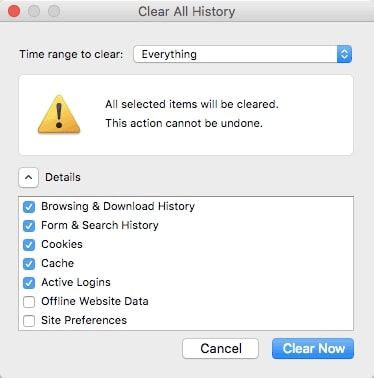
3. Xóa bộ nhớ đệm Safari
Nếu bạn muốn xóa bộ nhớ đệm Safari, hãy áp dụng ngay các bước sau:
Bước 1: Mở tab History từ thanh menu của trình duyệt Safari, sau đó bấm chọn Clear history.
Bước 2: Lúc này, hãy chọn mốc thời gian bạn muốn xóa. Nếu muốn xóa hết thì chỉ cần nhấp vào tùy chọn All history.
Bước 3: Một điểm khác biệt giữa Safari so với các trình duyệt khác đó là nó không cung cấp các tùy chọn riêng lẻ cho từng loại dữ liệu. Vì vậy, khi bạn nhấn Clear history thì toàn bộ dữ liệu về lịch sử, cache và cookies đều sẽ được xóa hết.
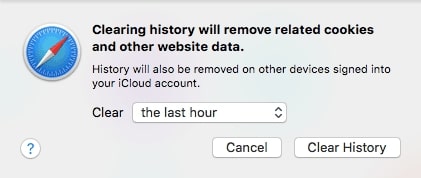
4. Xóa cache Microsoft Edge
Đối với trình duyệt Microsoft Edge, quá trình xóa cache diễn ra vô cùng đơn giản:
Bước 1: Chọn biểu tượng menu ở góc phải phía trên cùng và chọn Settings. Sau đó, bạn nhấn vào mục Privacy, search, and services > Choose what to clear như hình bên dưới.
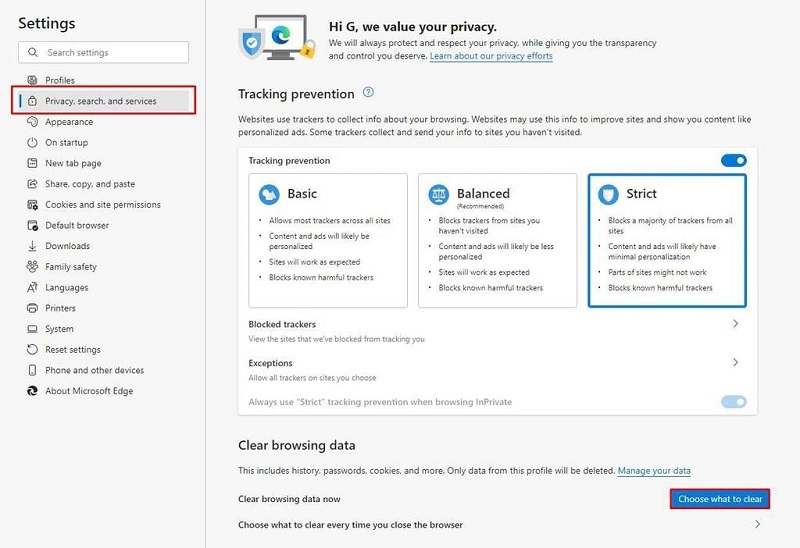
Bước 2: Từ danh sách thả xuống, bạn hãy chọn loại dữ liệu mà mình muốn xóa và nhấn nút Clear là xong.
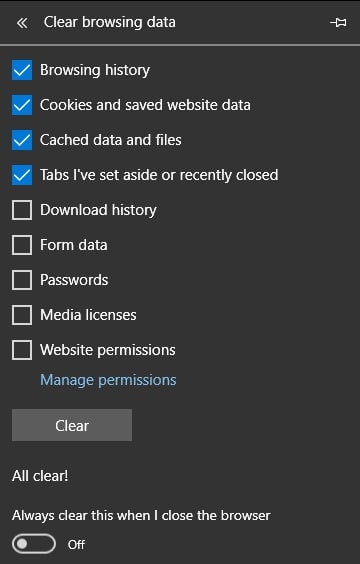
Hướng dẫn xóa bộ nhớ đệm trên điện thoại
Khi mà smartphone đang dần phổ biến, việc sử dụng trình duyệt trên các thiết bị di động để tìm kiếm thông tin ngày càng thịnh hành hơn. Cũng giống như trên máy tính, các trình duyệt trên điện thoại cũng có cách thức lưu cache khác nhau. Vì vậy, việc xóa cache trên điện thoại di động cũng trở nên đơn giản và không yêu cầu quá nhiều thao tác.
1. Xóa bộ nhớ đệm của ứng dụng trên điện thoại Android
Để xóa bộ nhớ đệm của ứng dụng trên điện thoại Android, bạn có thể làm như sau:
Bước 1: Mở ứng dụng Cài đặt trên điện thoại > Nhấn vào mục Ứng dụng > Tìm và chọn app mà bạn muốn xóa cache.
Bước 2: Nhấn vào mục Lưu trữ, bạn thấy nó sẽ hiển thị tất cả những thông tin đã được lưu trữ trước đó, bao gồm cả thông tin về bộ nhớ cache.
Bước 3: Click vào mục Xóa bộ nhớ Cache và thực hiện các thao tác xóa như bạn mong muốn.
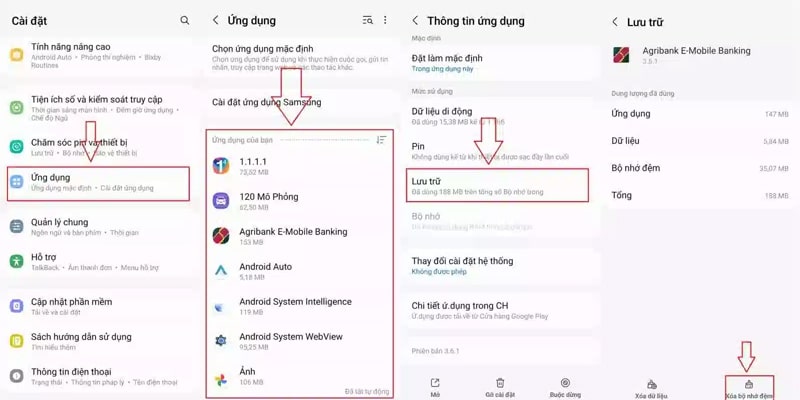
2. Xóa bộ nhớ đệm iPhone
Để có thể xóa bộ nhớ đệm trên iPhone, bạn có thể tắt nguồn và khởi động lại thiết bị của mình theo hướng dẫn dưới đây:
Bước 1: Nhấn giữ cùng lúc nút nguồn và nút tăng giảm âm lượng trên điện thoại cho đến khi màn hình hiển thị thanh trượt để tắt nguồn.
Bước 2: Lúc này, bạn hãy kéo thanh trượt từ trái sang phải để hệ thống tắt nguồn điện thoại.
Bước 3: Hãy để một vài phút cho điện thoại ổn định rồi mới mở nguồn lại.
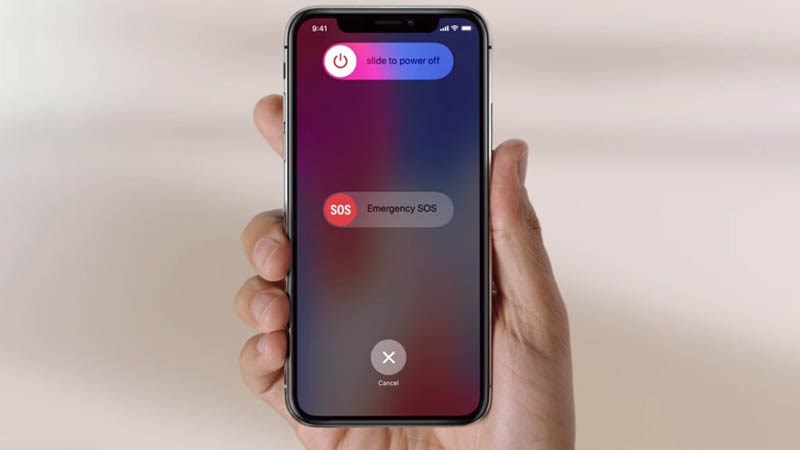
3. Xóa cache trên Google Chrome iOS, Android
Để xóa cache trình duyệt Google Chrome trên điện thoại, bạn có thể áp dụng theo hai cách dưới đây:
Xóa cache Google trên điện thoại Android
Để xóa cache trên trình duyệt Google Chrome của điện thoại Android, bạn hãy làm theo các bước đơn giản theo hướng dẫn dưới đây:
Bước 1: Bạn hãy mở ứng dụng Chrome trên điện thoại và nhấn vào biểu tượng ba dấu chấm dọc ở góc phải trên cùng của màn hình.
Bước 2: Chọn Lịch sử và sau đó chọn Xoá dữ liệu duyệt web.
Bước 3: Chọn thời gian bạn muốn xoá cache ở mục Phạm vi thời gian. Tiếp theo thì tick vào các loại dữ liệu như lịch sử, cookie, tệp và hình ảnh mà bạn muốn xoá.
Bước 4: Cuối cùng, bạn hãy nhấn vào Xóa dữ liệu để hoàn tất quá trình.
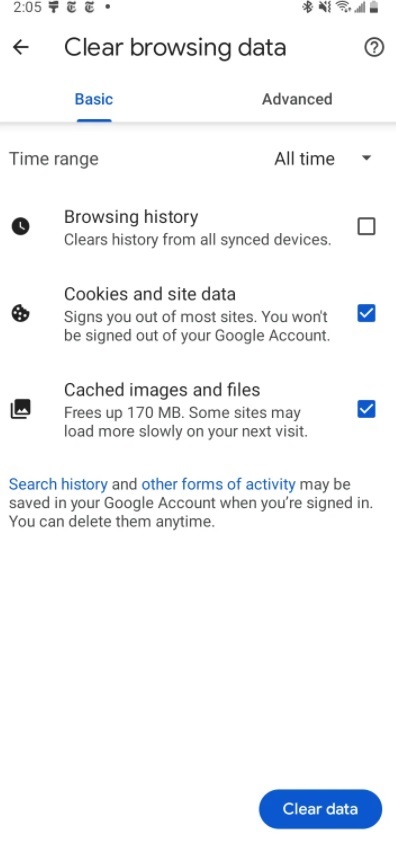
Xóa cache Google trên điện thoại iOS
Quy trình xóa cache Google trên điện thoại iOS được thực hiện như sau:
Bước 1: Mở ứng dụng Chrome, sau đó click vào biểu tượng ba chấm (…) ở góc phải bên dưới màn hình. Tiếp đó thì chọn Xoá dữ liệu duyệt web.
Bước 2: Trong mục Phạm vi thời gian, bạn hãy chọn khoảng thời gian mà bạn muốn xóa. Tiếp theo, bạn hãy chọn các loại dữ liệu như cookie, lịch sử, tệp và hình ảnh mà mình muốn xoá.
Bước 3: Nhấn vào Xóa dữ liệu duyệt web và xác nhận bằng cách chọn Xoá dữ liệu duyệt web một lần nữa để hoàn tất quá trình.
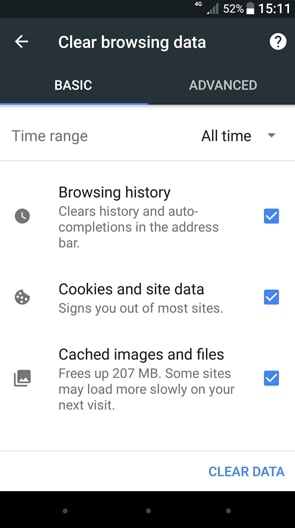
4. Xóa cache Mozilla FireFox iOS, Android
Nếu điện thoại của bạn đang sử dụng trình duyệt Mozilla FireFox, hãy xóa cache theo hướng dẫn sau:
Bước 1: Trên thanh menu của trình duyệt, bạn click vào biểu tượng 3 chấm dọc. Sau đó click vào mục History.
Bước 2: Ngay bên dưới màn hình, bạn nhấn vào mục Clear Browsing History.
Bước 3: Lúc này, một cửa sổ pop-up sẽ xuất hiện để xác nhận xem liệu bạn có muốn xóa dữ liệu không. Khi đó, hãy nhấn vào nút OK để hoàn tất quá trình.
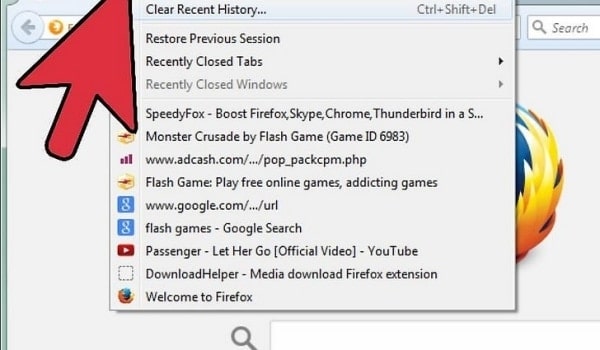
5. Xóa cache trên Mozilla Firefox (iOS)
Để xóa cache trên trình duyệt Mozilla Firefox trên điện thoại iOS, bạn hãy tham khảo theo hướng dẫn sau:
Bước 1: Bạn mở thanh menu của Firefox ngay góc dưới bên phải và chọn Settings. Sau đó cuộn xuống và chọn mục Clear Private Data.
Bước 2: Bấm chọn các loại dữ liệu mà bạn muốn xóa, bao gồm history, cookies, cache.
Bước 3: Tiếp theo thì nhấn vào nút Clear Private Data để xóa toàn bộ dữ liệu.
Bước 4: Màn hình sẽ hiển thị một cửa sổ pop-up để thông báo cho bạn về việc xóa dữ liệu. Lúc này, hãy nhấn nút OK để hoàn tất.
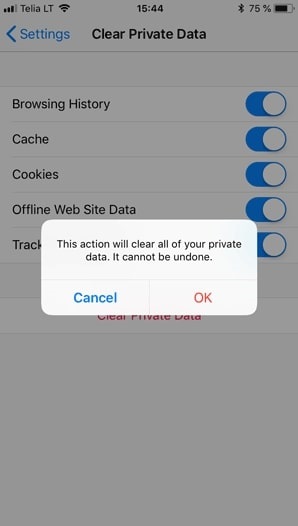
6. Xóa bộ nhớ Cache Safari iOS
Để xóa cache trên trình duyệt Safari trên iOS, bạn có thể thực hiện theo gợi ý dưới đây:
Bước 1: Mở ứng dụng Cài đặt trên iPhone, iPad của bạn.
Bước 2: Cuộn xuống để tìm mục Safari và mở lên.
Bước 3: Kéo xuống bên dưới và click vào Clear History and Website Data.
Bước 4: Khi màn hình pop-up xuất hiện thì bạn hãy bấm Xác nhận để xóa cache vừa chọn.
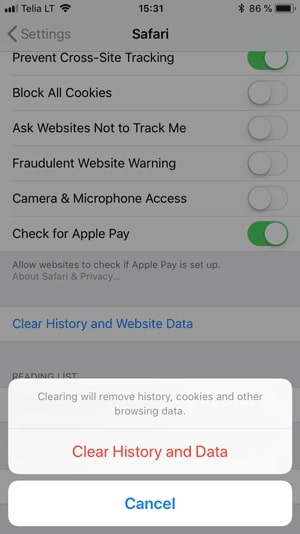
Có cách nào để ngăn lưu trữ trang web trong bộ nhớ cache không?
Nếu bạn thường xuyên truy cập vào những trang web thiếu lành mạnh và quá chán nản với việc phải xóa cache thường xuyên thì lúc này, bạn có thể sử dụng chế độ duyệt web ẩn danh trên Google Chrome bằng cách nhấn tổ hợp phím CTRL + SHIFT + N. Chế độ này sẽ đảm bảo rằng không có bất kỳ dữ liệu hay lịch sử duyệt web còn tồn tại trên máy tính của bạn, kể cả bộ nhớ cache.
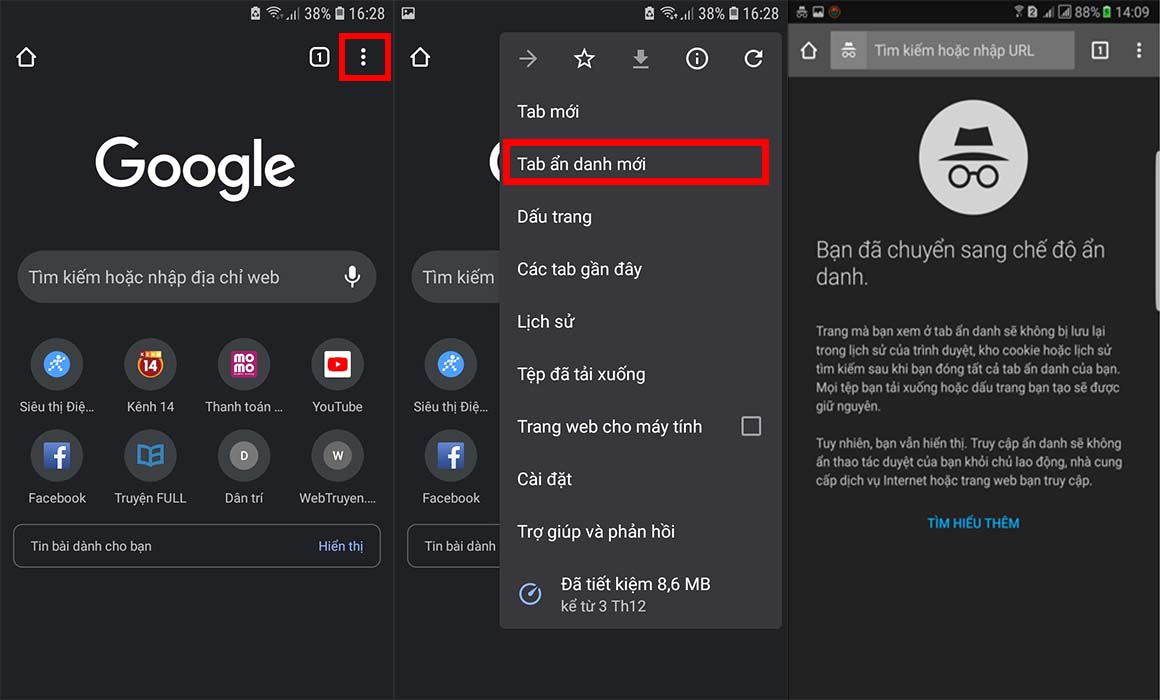
Như vậy, Phương Nam Vina đã chia sẻ cho bạn những thông tin về bộ nhớ cache và cách xoá cache hiệu quả trên cả máy tính, thiết bị di động. Hi vọng rằng từ nội dung trên, bạn sẽ có được những thông tin hữu ích để có thể giúp cho trải nghiệm duyệt web thêm tuyệt vời hơn nhé.
Tham khảo thêm:
![]() reCAPTCHA là gì? Kiến thức quan trọng Google reCAPTCHA
reCAPTCHA là gì? Kiến thức quan trọng Google reCAPTCHA
![]() DDoS là gì? Cách phòng chống cuộc tấn công DDoS hiệu quả
DDoS là gì? Cách phòng chống cuộc tấn công DDoS hiệu quả
![]() Website marketing là gì? Các chiến lược marketing website hiệu quả
Website marketing là gì? Các chiến lược marketing website hiệu quả